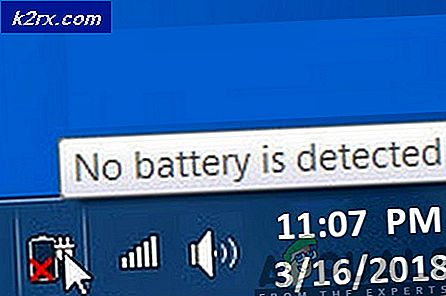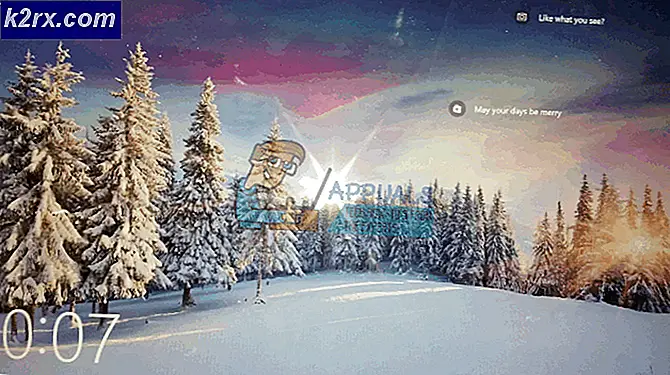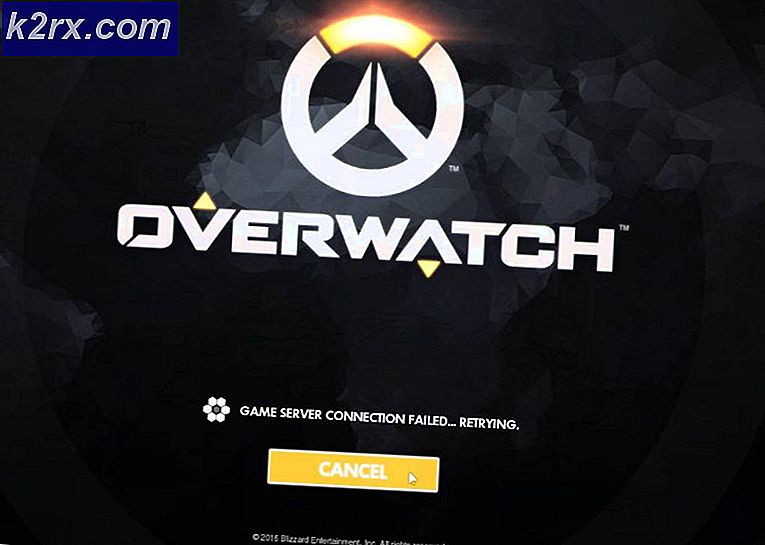Slik roter du Micromax Canvas Infinity HS2 med TWRP og Magisk
Micromax Canvas Infinity HS2 er en Android-enhet på mellomnivå som leveres med 3 GB RAM, 32 GB internminne og Qualcomm Snapdragon 425 prosessor. Merkbar er dens 18: 9-skjerm ved 1440 × 720 oppløsning og 16MP bakre kamera.
Eiere av denne enheten kan lure på hvordan du kan slå Micromax Canvas Infinity HS2, og denne Appuals guide har du dekket. Vi rooter denne enheten med en kombinasjon av ADB-kommandoer, TWRP-gjenoppretting og Magisk.
Selvfølgelig vil vi også låse opp opplastingsprogrammet ditt, som vil utføre en fabriksinnstilling på din Micromax Canvas Infinity HS2, så sørg for at du har en sikkerhetskopi av alle dine viktige personopplysninger før du fortsetter.
PRO TIPS: Hvis problemet er med datamaskinen eller en bærbar PC / notatbok, bør du prøve å bruke Reimage Plus-programvaren som kan skanne arkiver og erstatte skadede og manglende filer. Dette fungerer i de fleste tilfeller der problemet er oppstått på grunn av systemkorrupsjon. Du kan laste ned Reimage Plus ved å klikke herKrav:
- ADB Verktøy for PC ( Se Appuals Guide Slik installerer du ADB på Windows )
- TWRP
- Magisk
- På din Micromax Canvas Infinity HS2, gå til Innstillinger> Om telefon> trykk på "Build Number" 7 ganger til Developer Mode er aktivert.
- Gå nå til Innstillinger> Utvikleralternativer> Aktiver både USB-feilsøking og OEM-låsing.
- Åpne en ADB-terminal på PCen din ( hold Shift + høyreklikk og velg 'Åpne et kommandovinduet her').
- Dette bør starte et kommandovindu. Koble nå din Micromax Canvas Infinity HS2 til PCen via USB-kabel, og godta dialogen for USB-feilsøking på enhetens skjerm.
- For å sikre at tilkoblingen er vellykket gjenkjent i ADB, skriv inn ADB-kommandovinduet: Adb-enheter
- Hvis forbindelsen gjenkjennes, bør ADB-kommandoprompten vise enhetens serienummer. Hvis ikke, må du kanskje feilsøke ADB-installasjonen eller USB-tilkoblingen.
- Hvis forbindelsen blir gjenkjent, vil vi nå låse opp opplastingsprogrammet ditt. Husk at dette vil utføre en tilbakestilling på fabrikken, slik at du sikkerhetskopierer alle viktige personlige data før du fortsetter.
- Skriv inn følgende kommandoer i ADB-kommandovinduet:
fastboot oem unlock-go - Gå gjennom opplåsingsprosessen for opplasting av opplasting på enheten.
- Last ned TWRP-delen fra Krav-delen og endre den til recovery.img, og legg den i hoved ADB-mappen din. Last ned også Magisk. Zip-filen og legg den på ditt eksterne SD-kort.
- Skriv inn i ADB-kommandovinduet: fastboot boot recovery.img
- Dette vil starte enheten på nytt i TWRP-gjenoppretting ( det har ikke blitt blinket på enheten, vi starter opp det over ADB) .
- Når du er inne i TWRP, gå til Installer> Installer zip> velg Magisk. Zip-fil, og sveip for å blinke den.
- Når Magisk har blinket, skriv inn ADB-kommandofeltet: Fastboot reboot
- Første gang du starter på nytt etter blinkende Magisk, kan du bare forlate enheten din helt til den støtter helt inn i Android-systemet.
PRO TIPS: Hvis problemet er med datamaskinen eller en bærbar PC / notatbok, bør du prøve å bruke Reimage Plus-programvaren som kan skanne arkiver og erstatte skadede og manglende filer. Dette fungerer i de fleste tilfeller der problemet er oppstått på grunn av systemkorrupsjon. Du kan laste ned Reimage Plus ved å klikke her